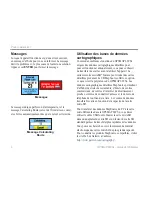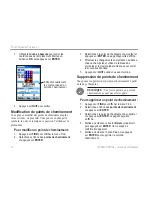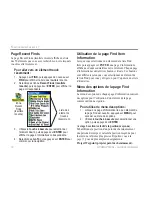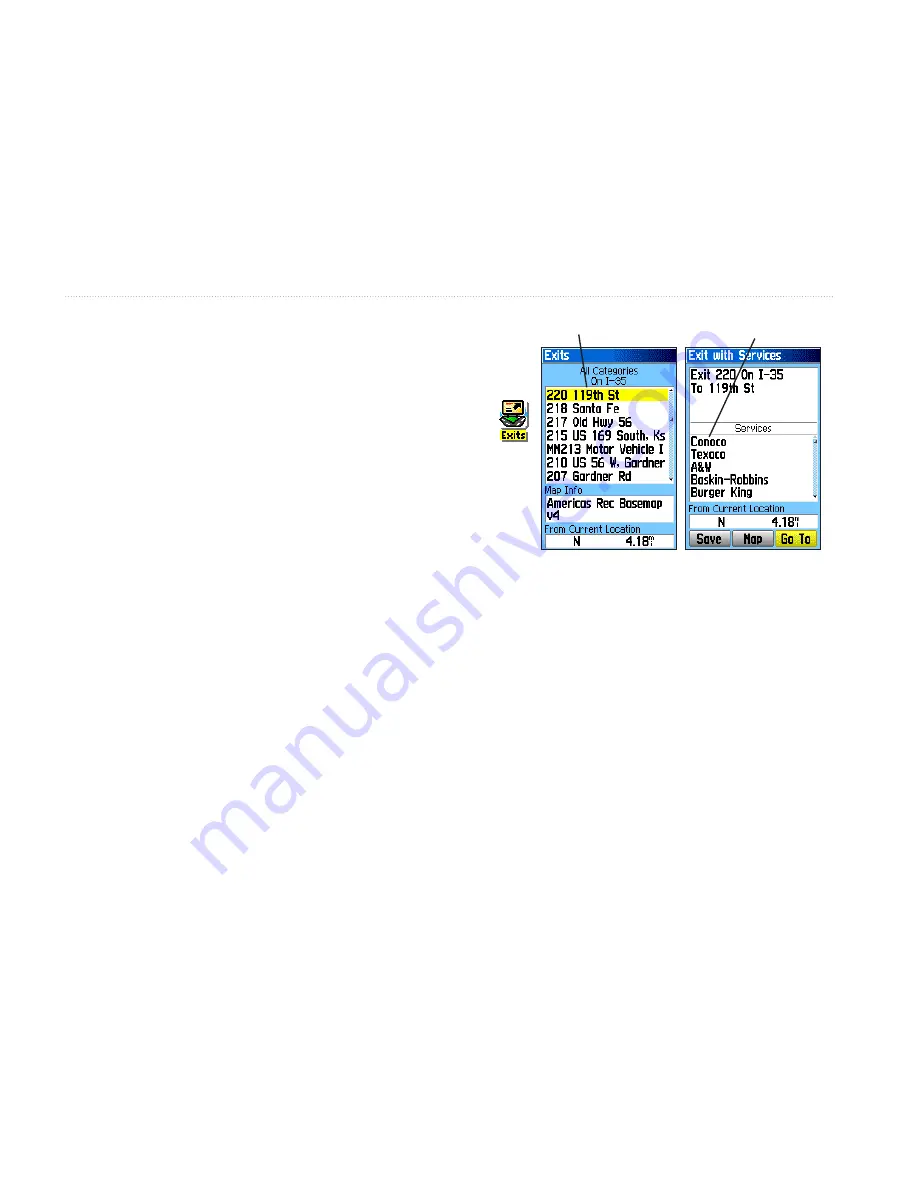
GPSMAP 60CSx – Guide de l’utilisateur
F
onctIonnement
de
base
>
3. Sélectionnez une ville, puis appuyez sur
ENTER
pour ouvrir sa page d’informations.
Ou
Si la ville que vous recherchez ne figure pas dans
la liste, appuyez sur
MENU
, sélectionnez une
méthode de recherche et puis appuyez sur
ENTER
.
Recherche d’une sortie d’autoroute
Utilisez l’icône
Exits
du menu Find pour trouver une sortie
d’autoroute.
Pour rechercher une sortie d’autoroute :
1. Appuyez sur
FIND
pour afficher le menu Find.
2. Sélectionnez l’icône
Exits
(sorties d’autoroute) puis
appuyez sur
ENTER
. La page Exits fournit une liste
des sorties d’autoroute proches de votre position.
3. Utilisez la
touche à bascule
pour sélectionner une
sortie, puis appuyez sur
ENTER
pour ouvrir la page
d’information. Cette page contient une description
de la sortie, une liste des services offerts à
proximité ainsi que la distance et la direction depuis
la sortie jusqu’au service choisi.
Services offerts
Icône
Exits
Liste des sorties d’autoroute
4. Sélectionnez un service dans la liste, puis appuyez
sur
ENTER
pour ouvrir la page d’information sur ce
service.
5. Sélectionnez le bouton
Save
(enregistrer)
Map
(carte) ou
Go To
(aller à) au bas de la page.
Les boutons virtuels
go To
,
Map
et
Save
figurent au bas
des pages Information.
Recherche d’une adresse
Si vous avez téléchargé des données cartographiques
détaillées, utilisez l’icône
Addresses
du menu Find pour
chercher une adresse. Lorsque vous entrez l’adresse, la rue et
la ville, la fonction de recherche compare ces renseignements
avec les adresses contenues dans
la base de données
cartographiques
.